解决mac电脑中装完win10无声音的方法 苹果电脑装windows10没有声音怎么回事
使用苹果电脑的用户都知道,它默认是mac系统,但是对于一些刚使用的用户们来说可能不大习惯,所以为了方便会安装windows双系统来使用,然而近日有用户在mac电脑中装完win10系统后,电脑无声音,这是怎么回事呢,针对苹果电脑装windows10没有声音这个问题,本文给大家讲解一下详细的解决方法。
具体方法如下:
1、使用“驱动人生”来更新Win10声卡驱动,下载 驱动人生并进行安装;
2、打开驱动人生,等待软件检测完电脑中的硬件设备后,“本机驱动”选项卡,勾选 “声卡”驱动,点击“立即安装”按钮;
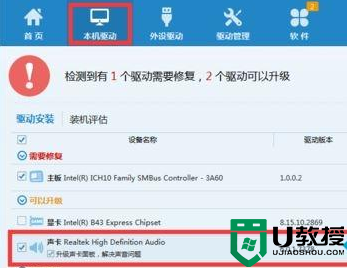
3、等待下载完成后点击安装,然后按提示 点击下一步下一步安装即可完成声卡驱动安装;
4、除了之外我们打开“驱动精灵”程序,还可以切换到“百宝箱”选项卡,点击“声卡修复”按钮来修复;
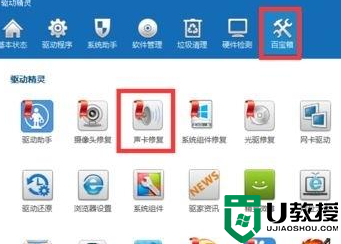
5、打开声卡修复后,点击“立即修复”按钮即可开始自动修复没有扬声器的问题;
6、若还是没有声音,那么在任务栏的扬声器单击右键,选择【播放设置】;
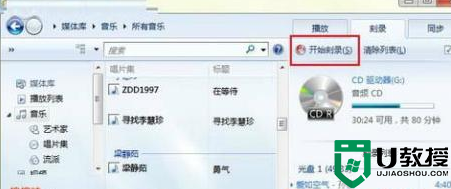
7、在扬声器上单击右键,选择“扬声器配置”。点击“音频声道”下拉列表,从中设置“立体声”或“四声道” -- 下一步 -- 确定完成配置即可出现声音。
步骤:mac笔记本
1、切换回Mac OS系统,关机情况下一直按着Option键,按电源键开机,等待出现系统选择界面松开【Option】;
2、选择MAC进入苹果系统,在 LaunchPad 中找到【BootCamp 助理】应用;
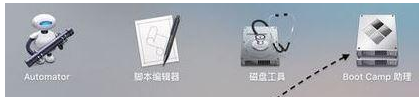
3、将大于4GB的u盘连接到电脑中,在 Boot Camp 助理窗口中,只选择【从 Apple 下载最新的 Windows 支持软件】一栏选项,点击【继续】,如图:
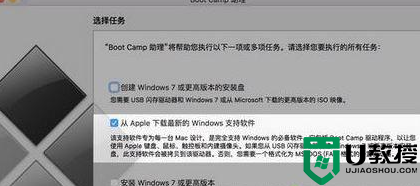
4、选择识别到的U盘,点击 下一步 ,此时会提示 正在下载Windows 支持软件...下载完成后若OS系统设置了密码则输入密码即可;
5、驱动下载完成后,关机后一直按着Option键,按电源键开机,等待出现系统选择界面松开【Option】。选择Windows 进入到 Windows 系统,进入 U 盘目录里的 BootCamp 目录下,双击 Setup 可以为系统安装苹果驱动。
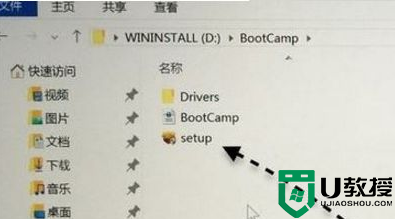
上面给大家介绍的就是解决mac电脑中装完win10无声音的方法,有遇到相同情况的用户们可以尝试上面的方法来进行解决吧。
解决mac电脑中装完win10无声音的方法 苹果电脑装windows10没有声音怎么回事相关教程
- 装完wn10系统没有声音怎么解决 win10安装好没有声音怎么回事
- win10扬声器没有声音怎么回事 windows10扬声器没声音如何解决
- 重装win10电脑没有声音怎么回事 win10电脑系统重装后无声音如何解决
- 苹果无线耳机连接win10没声音怎么办 苹果耳机插win10电脑没声音如何解决
- 苹果耳机在win10电脑上没有人声如何解决 苹果耳机插win10电脑没声音怎么设置
- 为什么win10电脑没有声音了 win10电脑没有声音的处理方法
- 电脑win10没有声音怎么办 win10电脑没有声音了修复方法
- 英雄联盟没有声音是怎么回事win10 win10电脑有声音但是英雄联盟没声音修复方法
- win10扬声器没声音怎么设置 windows10电脑外放没声音的处理办法
- 音响插在win10电脑上为什么没有声音 Win10电脑插上音响没有声音的解决方法
- Win11如何替换dll文件 Win11替换dll文件的方法 系统之家
- Win10系统播放器无法正常运行怎么办 系统之家
- 李斌 蔚来手机进展顺利 一年内要换手机的用户可以等等 系统之家
- 数据显示特斯拉Cybertruck电动皮卡已预订超过160万辆 系统之家
- 小米智能生态新品预热 包括小米首款高性能桌面生产力产品 系统之家
- 微软建议索尼让第一方游戏首发加入 PS Plus 订阅库 从而与 XGP 竞争 系统之家
热门推荐
win10系统教程推荐
- 1 window10投屏步骤 windows10电脑如何投屏
- 2 Win10声音调节不了为什么 Win10无法调节声音的解决方案
- 3 怎样取消win10电脑开机密码 win10取消开机密码的方法步骤
- 4 win10关闭通知弹窗设置方法 win10怎么关闭弹窗通知
- 5 重装win10系统usb失灵怎么办 win10系统重装后usb失灵修复方法
- 6 win10免驱无线网卡无法识别怎么办 win10无法识别无线网卡免驱版处理方法
- 7 修复win10系统蓝屏提示system service exception错误方法
- 8 win10未分配磁盘合并设置方法 win10怎么把两个未分配磁盘合并
- 9 如何提高cf的fps值win10 win10 cf的fps低怎么办
- 10 win10锁屏不显示时间怎么办 win10锁屏没有显示时间处理方法

